Майже кожен великий веб-сервіс почав пропонувати двоступеневу аутентифікацію для користувачів, щоб краще захистити свої облікові записи від хакерів та інших атак. Увімкнення двоетапної перевірки найпростіший спосіб запобігти доступу інших користувачів до вашого облікового запису.
Кілька днів тому, Twitter розгорнув перевірку входу або двофакторне оновлення автентифікації, щоб допомогти користувачам краще захистити свої облікові записи за допомогою декількох клацань миші.
Після того, як для вашого облікового запису ввімкнено підтвердження входу, кожен раз, коли ви намагаєтесь увійти до свого облікового запису, ввівши своє ім'я користувача (або адресу електронної пошти) і пароль, Twitter надсилає секретний код вашому контактному номеру за допомогою SMS, який потрібно ввести для доступу ваш рахунок. Таким чином, особа, яка має лише пароль облікового запису, не може отримати доступ до вашого облікового запису.
Зауважте, що для ввімкнення та використання цієї перевірки входу в обліковому записі Twitter потрібно мати підтверджену адресу електронної пошти, а також підтверджений номер телефону. Якщо ви ще не додали свій номер мобільного телефону до свого облікового запису Twitter, спочатку додайте номер.
Щоб додати та підтвердити номер мобільного телефону, виконайте вказані нижче дії.
Крок 1. Увійдіть до свого облікового запису Twitter.
Крок 2. Клацніть маленьку піктограму Gear, розташовану у верхньому правому куті сторінки, а потім клацніть Параметри у спадному меню.

Крок 3. Клацніть на вкладці "Мобільний", щоб переключитися на те саме.
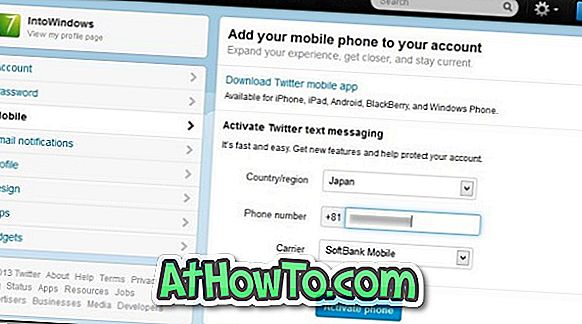
Крок 4. Виберіть свою країну з випадаючого меню, введіть номер мобільного телефону (без префікса коду країни), виберіть оператора, а потім натисніть кнопку Активувати телефон, щоб продовжити.
Крок 5: Вам буде запропоновано надіслати номер тексту GO to 53000. Надішліть текст GO на номер Twitter, щоб завершити додавання номера телефону до свого облікового запису Twitter.
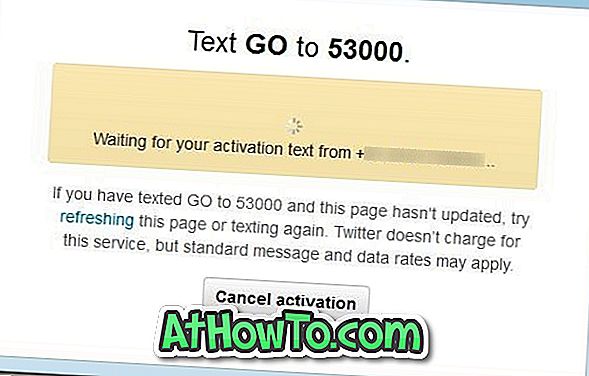
Щоб додати та підтвердити свою адресу електронної пошти:
Крок 1. Увійдіть до свого облікового запису, натисніть піктограму Gear, а потім натисніть Параметри, щоб відкрити сторінку налаштувань облікового запису.
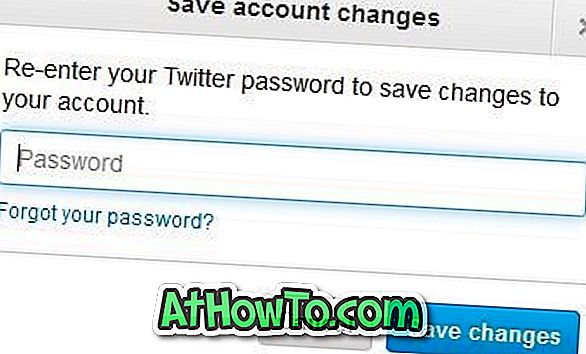
Крок 2. У полі адреси електронної пошти введіть адресу електронної пошти, яку потрібно додати та перевірте (якщо ви хочете використовувати стару адресу електронної пошти, просто видаліть її та введіть її). Натисніть кнопку Зберегти зміни, щоб зберегти адресу електронної пошти.
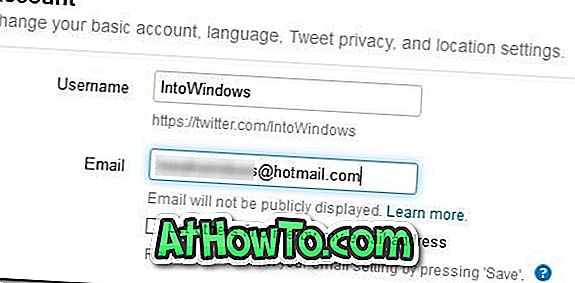
Крок 3: Вам буде запропоновано ввести пароль. Введіть пароль і натисніть кнопку Зберегти зміни, щоб надіслати підтвердження на нову адресу електронної пошти.

Крок 4: Увійдіть у свій обліковий запис електронної пошти, щоб побачити електронний лист із підтвердженням від Twitter, натисніть посилання, вказане в повідомленні електронної пошти, щоб підтвердити адресу електронної пошти. Це воно!
Виконайте наведені нижче дії, щоб увімкнути підтвердження входу або двоетапну перевірку в обліковому записі.
Крок 1. Увійдіть до свого облікового запису Twitter, використовуючи веб-переглядач.
Крок 2. Натисніть піктограму Gear, розташовану у верхньому правому куті сторінки, а потім натисніть кнопку Параметри, щоб відкрити сторінку налаштувань облікового запису.
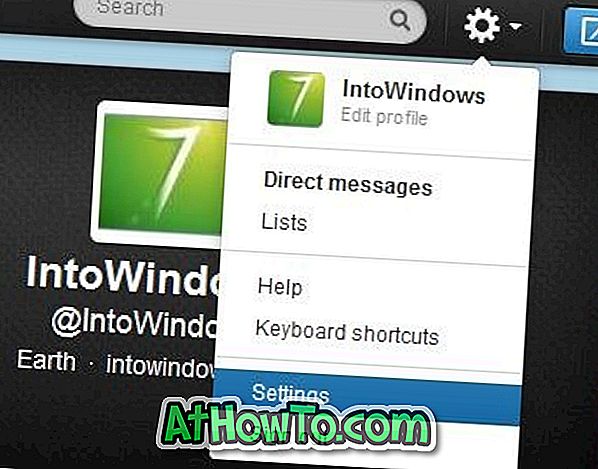
Крок 3. Прокрутіть сторінку вниз, щоб побачити опцію під назвою Потрібно ввести код підтвердження . Позначте цей пункт і натисніть кнопку Гаразд, надішліть мені кнопку повідомлення, щоб надіслати тестове повідомлення на номер телефону, щоб підтвердити, що ваш телефон може отримувати повідомлення.
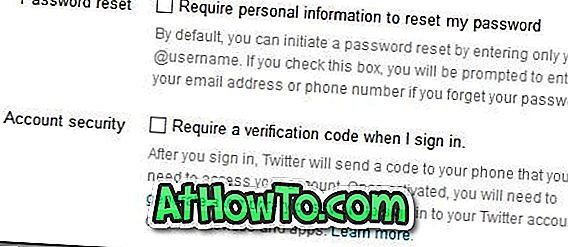
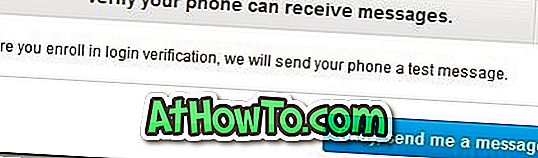
Крок 4: Якщо ви отримали тестове повідомлення від Twitter, натисніть кнопку Так на наступному екрані.
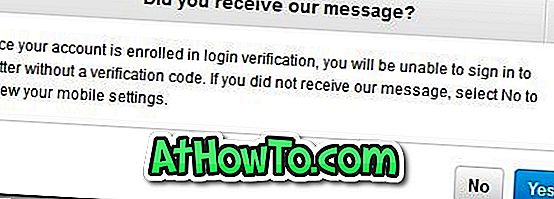
Крок 5. Нарешті, повторно введіть свій пароль Twitter і натисніть кнопку Зберегти зміни, щоб увімкнути перевірку входу для вашого облікового запису. Ви готові!

Відтепер, коли ви вводите своє ім'я користувача Twitter (або електронну пошту) і пароль, натисніть кнопку "Увійти", код буде надіслано на ваш підтверджений контактний номер і ви побачите вікно для введення коду підтвердження. Введіть код підтвердження та натисніть кнопку "Надіслати", щоб отримати доступ до свого облікового запису.














